Configuración de la interfaz de gestión en el punto de acceso inalámbrico Cisco Business
Objetivo
El objetivo de este documento es mostrarle cómo configurar la interfaz de gestión en el punto de acceso (AP) Cisco Business Wireless (CBW). Esto incluye los pasos para cargar, descargar configuraciones y las formas de restablecer los parámetros predeterminados de fábrica del punto de acceso.
Si no está familiarizado con los términos de este documento, consulte Cisco Business: Glosario de términos nuevos.
Dispositivos aplicables | Versión de firmware
- 140AC (hoja de datos) | 10.4.1.0 (descargue la última versión)
- 141ACM (hoja de datos) | 10.4.1.0 (descargue la última versión)
- 142ACM (hoja de datos) | 10.4.1.0 (descargue la última versión)
- 143ACM (hoja de datos) | 10.4.1.0 (descargue la última versión)
- 145AC (hoja de datos) | 10.4.1.0 (descargue la última versión)
- 240AC (hoja de datos) | 10.4.1.0 (descargue la última versión)
Introducción
Si está buscando configurar la interfaz de administración en su CBW AP, ha llegado al lugar correcto. Los puntos de acceso CBW admiten el último estándar 802.11ac Wave 2 para obtener un mayor rendimiento, un mayor acceso y redes de mayor densidad. Proporcionan un rendimiento líder en el sector con conexiones inalámbricas fiables y muy seguras para ofrecer una experiencia de usuario final móvil y sólida.
La interfaz Configure Management (Configurar gestión) le permite descargar o cargar configuraciones en los puntos de acceso de CBW. Si es necesario, puede optar por restablecer las configuraciones del punto de acceso a los parámetros predeterminados de fábrica.
Si está listo para configurar la gestión de su punto de acceso CBW, ¡comencemos!
Table Of Contents
- Descargar y cargar la configuración del punto de acceso principal
- Exportar e importar configuración de AP individual
- Restablecer a los valores por defecto de fábrica
- Reinicio manual
- Restablecer a través de la interfaz de usuario Web
Descargar y cargar la configuración del punto de acceso principal
Ayuda para principiantes
Esta sección alterna resalta las sugerencias para principiantes.
Inicio de sesión
Inicie sesión en la interfaz de usuario Web del punto de acceso principal. Para ello, abra un navegador web e introduzca https://ciscobusiness.cisco. Es posible que reciba una advertencia antes de continuar. Introduzca sus credenciales.También puede acceder al AP principal introduciendo https://[dirección IP] (del AP principal) en un navegador web.
Sugerencias de herramientas
Si tiene preguntas sobre un campo de la interfaz de usuario, busque una sugerencia de herramienta similar a la siguiente: ![]()
¿Tiene problemas para localizar el icono Expandir menú principal?
Desplácese hasta el menú situado en el lado izquierdo de la pantalla. Si no ve el botón de menú, haga clic en este icono para abrir el menú de la barra lateral.
Aplicación empresarial de Cisco
Estos dispositivos tienen aplicaciones complementarias que comparten algunas funciones de gestión con la interfaz de usuario web. No todas las funciones de la interfaz de usuario Web estarán disponibles en la aplicación.
Preguntas Frecuentes
Si aún tiene preguntas sin responder, puede consultar nuestro documento de preguntas frecuentes. Preguntas frecuentes
Acceder a la interfaz de usuario (IU) web
Inicie sesión en el AP primario. Si tiene algún problema, consulte los siguientes consejos:
- Asegúrese de que se ha seleccionado el identificador del conjunto de servicios (SSID) correcto. Este es el nombre que ha creado para la red inalámbrica.
- Desconecte cualquier VPN de la aplicación móvil o de un portátil. Es posible que incluso esté conectado a una VPN que su proveedor de servicios móviles utiliza y que es posible que ni siquiera conozca. Por ejemplo, un teléfono Android (Pixel 3) con Google Fi como proveedor de servicios hay una VPN integrada que se conecta automáticamente sin notificación. Esto tendría que ser inhabilitado para encontrar el AP primario.
- Inicie sesión en el AP primario con https://<dirección IP del AP primario.
- Una vez que realice la configuración inicial, asegúrese de que https:// se esté utilizando tanto si está iniciando sesión en ciscobusiness.cisco como si ingresa la dirección IP en su navegador web. Según la configuración, es posible que el equipo se haya rellenado automáticamente con http://, ya que es lo que se utilizó la primera vez que se conectó.
- Para ayudar con problemas relacionados con el acceso a la interfaz de usuario web o problemas del navegador durante el uso del AP, en el navegador web (Firefox en este caso) haga clic en el menú Abrir, vaya a Ayuda > Información de solución de problemas y haga clic en Actualizar Firefox.
Paso 1
En cualquier momento, puede exportar la configuración del AP primario actual a un formato de archivo .TXT.
Para descargar la configuración actual, elija Advanced > Primary AP Tools.
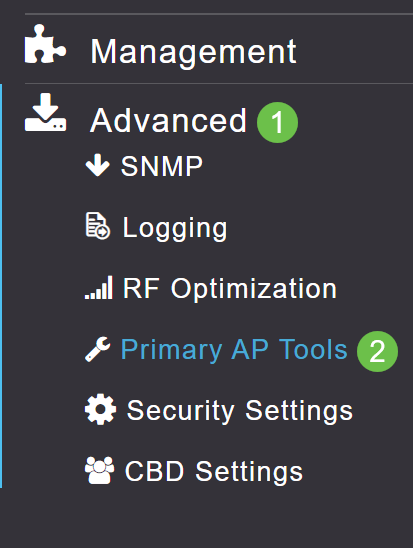
Paso 2
Vaya a la pestaña Administración de configuración.
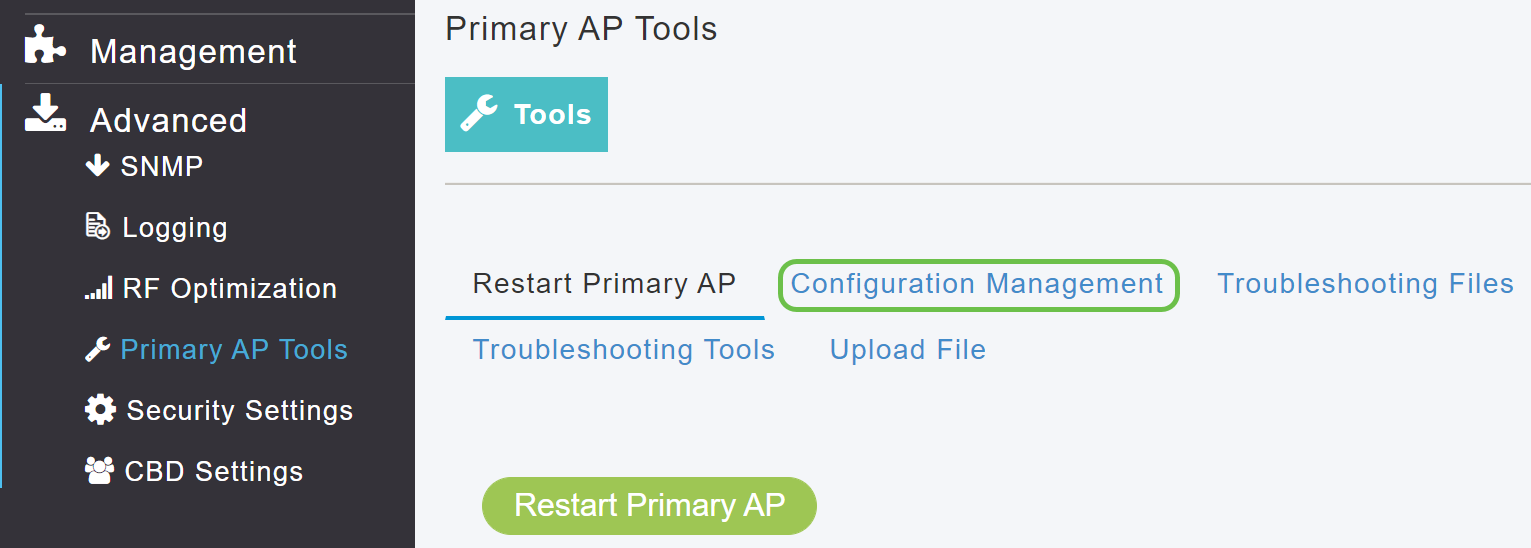
Paso 3
Para descargar la configuración, en la sección Config Update, establezca la Dirección como Download y Transfer Mode como HTTP. Haga clic en Apply (Aplicar).
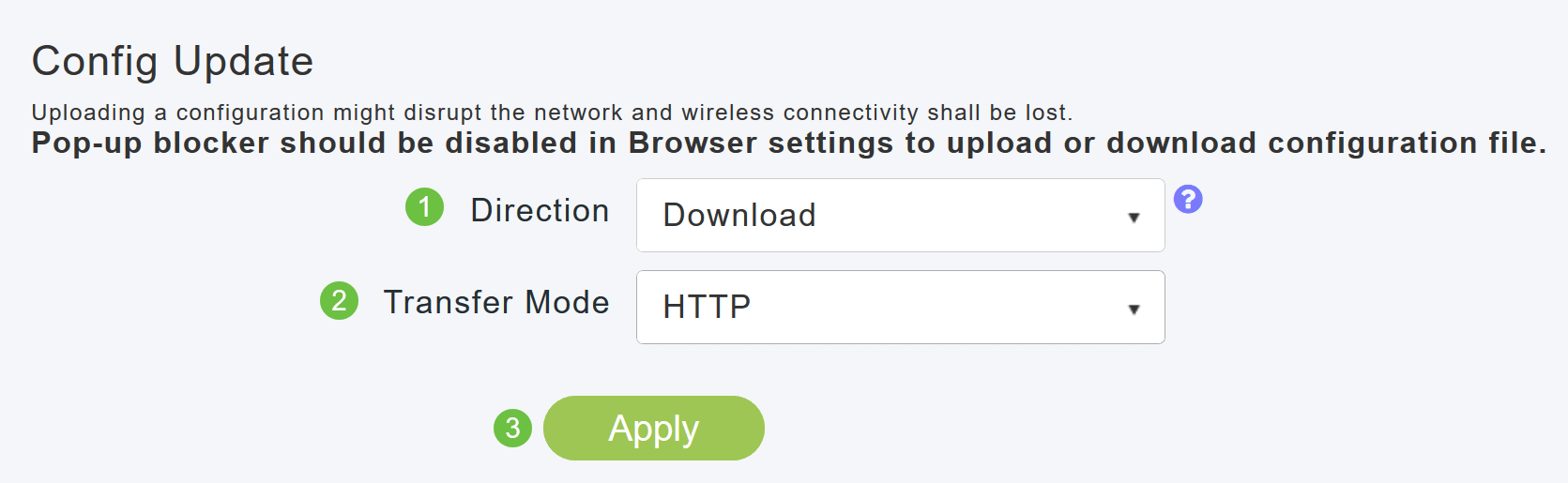
El archivo de configuración se guarda en el dispositivo en el que se está visualizando la interfaz de usuario principal. De forma predeterminada, el archivo se guarda como config.txt en la carpeta de descargas.
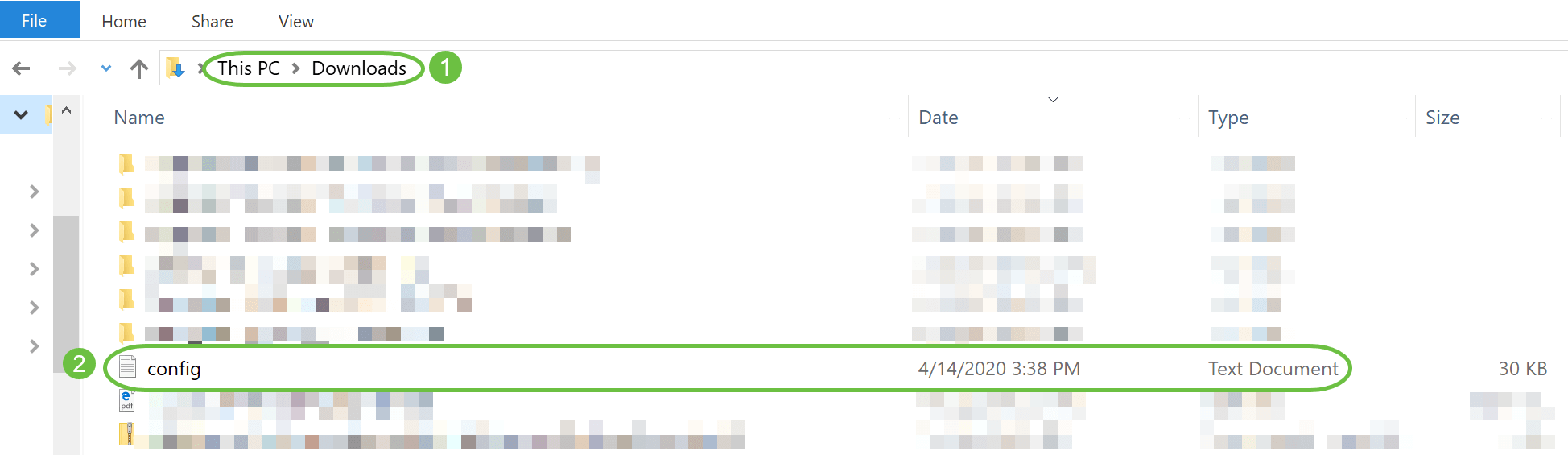
Paso 4
Puede importar la configuración desde un archivo de configuración guardado anteriormente, que está en formato de archivo .TXT.
En Configuration Management, seleccione Direction as Upload, y seleccione Transfer Mode en el menú desplegable.
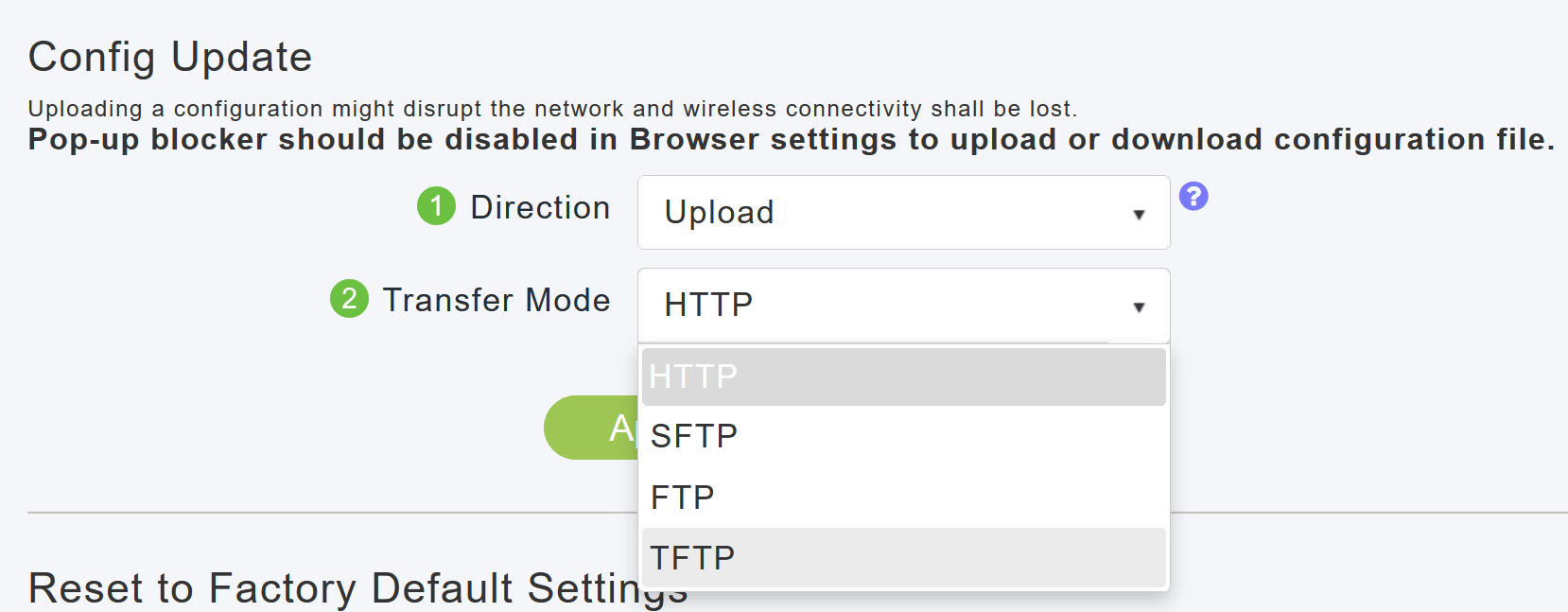
Paso 5
Haga clic en Apply (Aplicar).
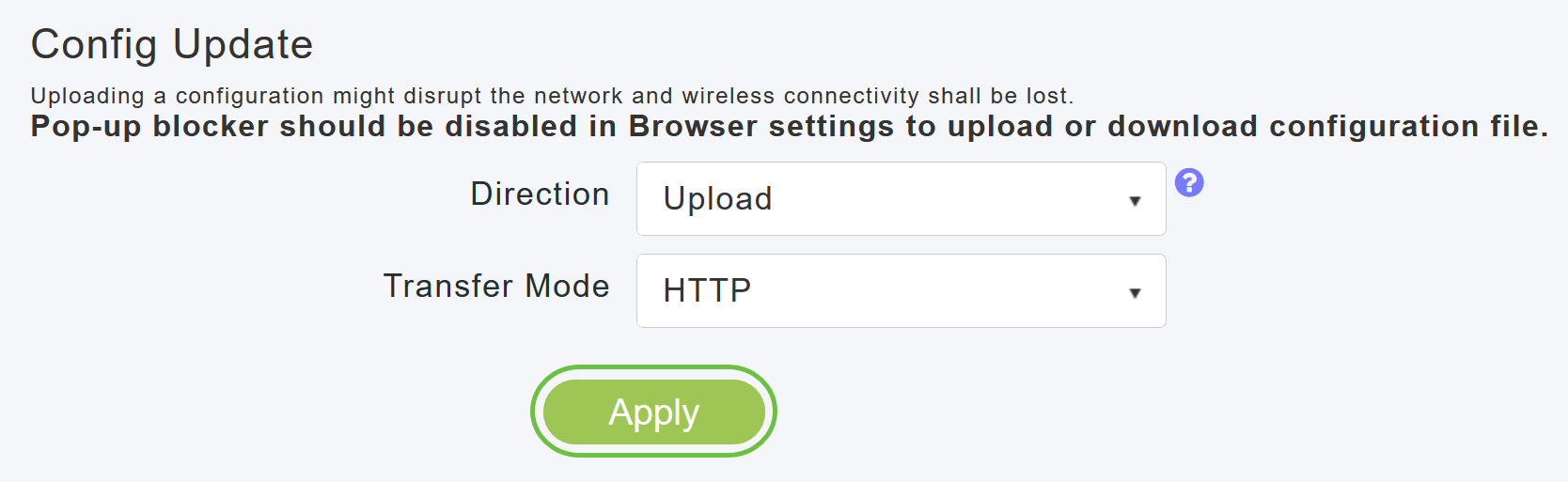
Verá la siguiente ventana emergente. Haga clic en Browse para seleccionar el archivo de configuración del PC. Haga clic en Yes para continuar.
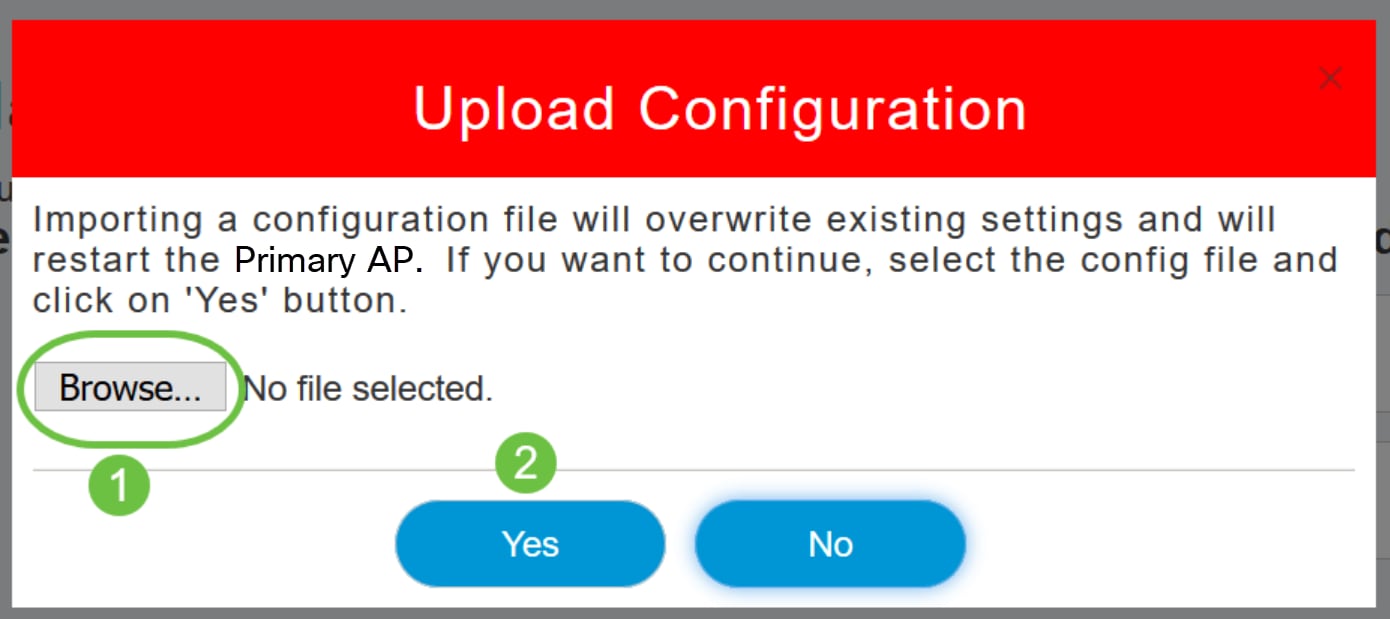
La importación hace que todos los APs con capacidad para AP Primarios en la red se reinicien. Cuando los AP vuelven a estar en línea, el proceso de elección del AP primario sucede y un AP primario viene en línea con la nueva configuración importada del AP primario.
Exportar e importar configuración de AP individual
Puede exportar e importar la configuración de AP individuales en la red a través de la interfaz de usuario web del AP primario.
Paso 1
Vaya a Monitoring > Network Summary > Access Points.

Paso 2
Seleccione el AP.

Paso 3
Desplácese hacia abajo hasta la sección AP details (Detalles del AP) y seleccione la pestaña Tools.

Paso 4
Para exportar la configuración, haga clic en el botón Export Config.
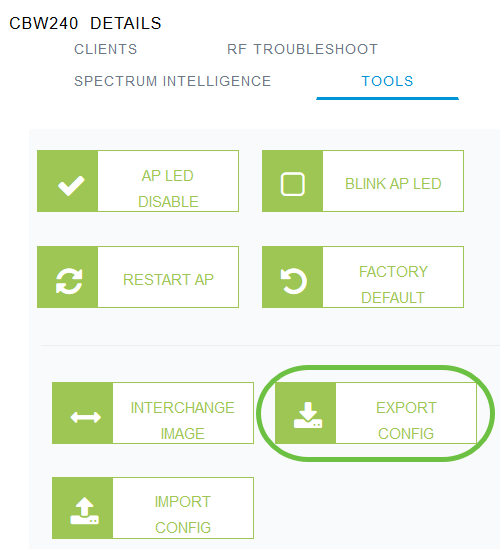
Paso 5
Aparecerá una ventana emergente. Elija la opción Save File y haga clic en OK. La configuración se guardará como un archivo de texto (.txt) en la carpeta de descargas.
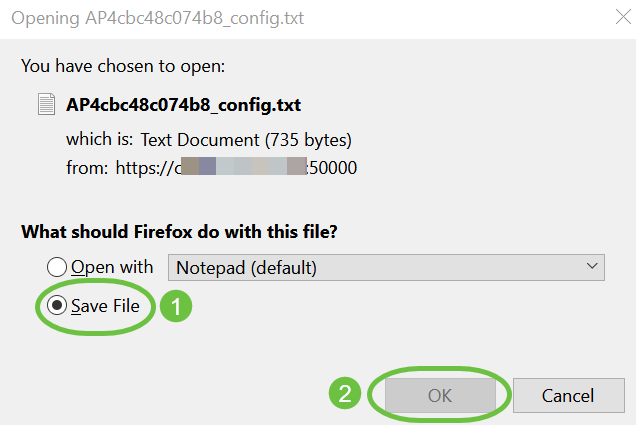
Paso 6
Para importar la configuración, haga clic en el botón Import Config.
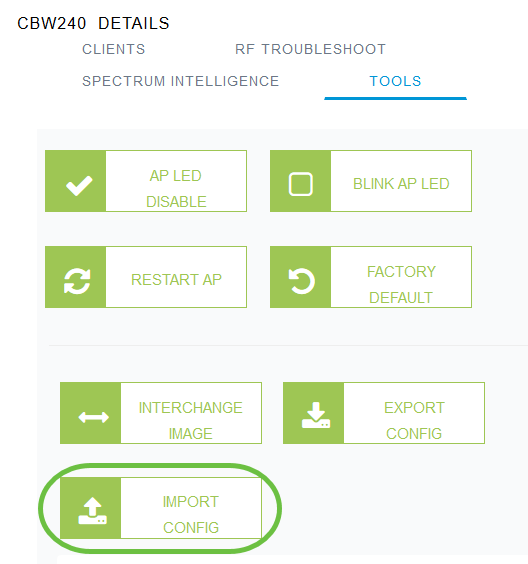
Paso 7
Aparecerá una ventana emergente. Haga clic en Browse... para elegir el archivo de configuración de su computadora y haga clic en Yes.
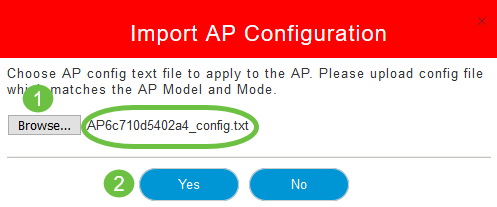
Restablecer a los valores por defecto de fábrica
Al restablecer el AP de CBW a los valores predeterminados de fábrica, se borran todas las configuraciones que ha establecido el usuario y se restaura el dispositivo a sus valores originales. Se recomienda un restablecimiento si es necesario volver a configurar la mayoría de los ajustes del AP.
Reinicio manual
Paso 1
Mantenga pulsado el botón Mode. Encienda el AP primario. Continúe durante 30 segundos.
Paso 2
El LED en el AP pasará a través de varios patrones de parpadeo y luego se establecerá a un verde intermitente. Una vez que alcance este estado, suelte el botón. Para obtener más información sobre este proceso, consulte Restablecer parámetros predeterminados de fábrica.
Restablecer a través de la interfaz de usuario Web
El AP primario, el AP primario y los extensores de malla se pueden restablecer a los valores predeterminados de fábrica usando la interfaz de usuario web.
Paso 1
Para restablecer el AP primario a la configuración predeterminada de fábrica simplemente navegue hasta Advanced > Primary AP Tools y vaya a la pestaña Configuration Management. Haga clic en Reset to Factory Default.
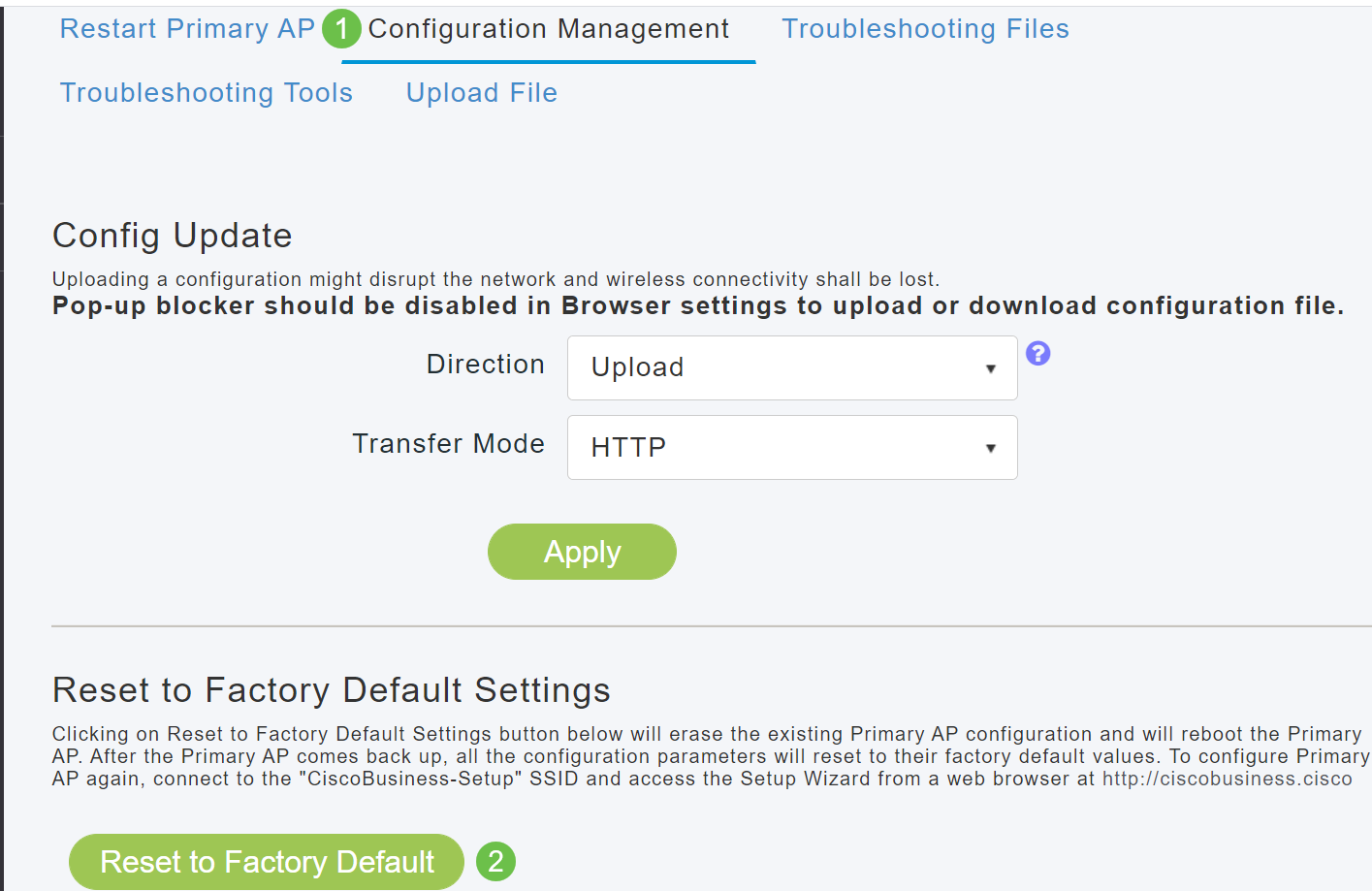
Esto solo restablecerá el AP primario o el AP que tiene el rol primario. Algunos ajustes de configuración, como las ubicaciones, los nombres de grupos de puentes y los ajustes de radio, se almacenan localmente en los AP/extensores de malla. Para restablecer estos parámetros, debe restablecer individualmente el AP o el extensor de malla.
Paso 2
Para restablecer el punto de acceso principal o el extensor de malla, navegue hasta Monitoring > Network Summary > Access Points.

Paso 3
Seleccione un AP no primario.

Paso 4
Desplácese hacia abajo hasta la sección AP details (Detalles del AP) y seleccione la pestaña Tools.

Paso 5
Haga clic en el botón Factory Default.
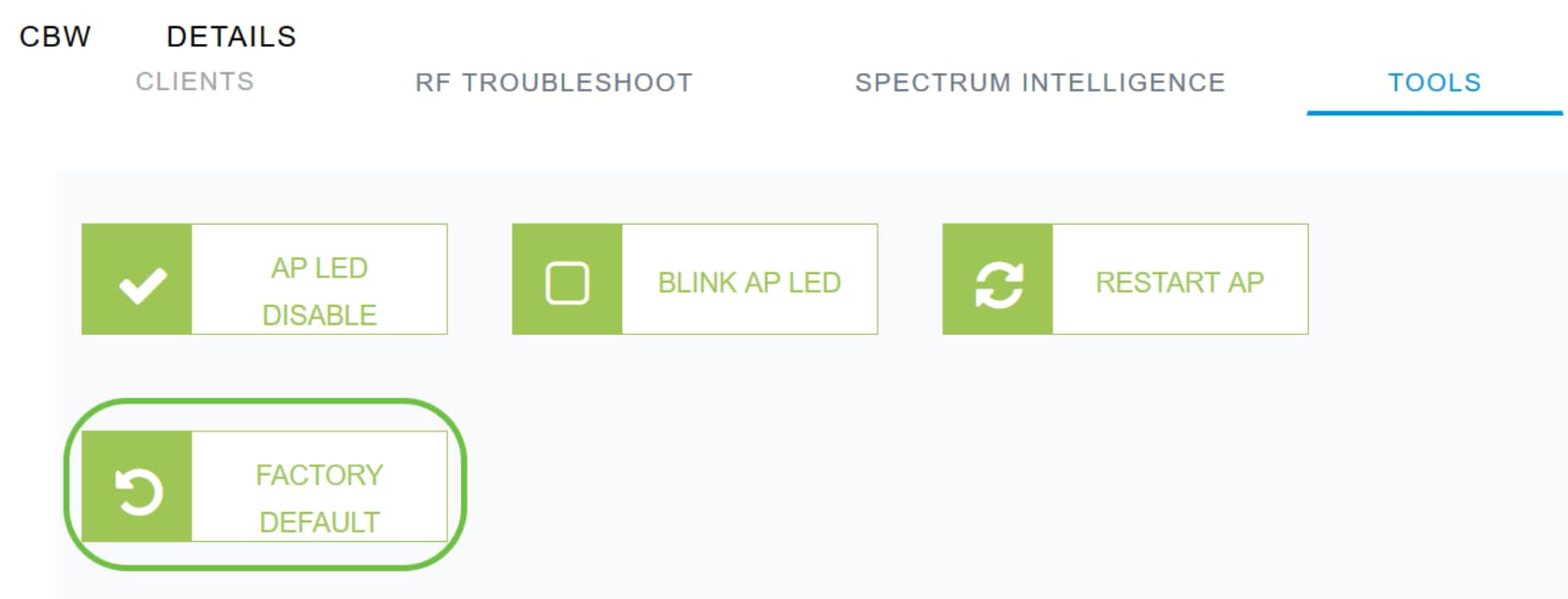
Conclusión
¡Ahí lo tiene! Ahora ha aprendido los pasos para configurar la administración de sus AP CBW. Para obtener configuraciones más avanzadas, consulte la Guía de administración del punto de acceso inalámbrico Cisco Business.
Si desea obtener más información, consulte cualquiera de los siguientes artículos:
Historial de revisiones
| Revisión | Fecha de publicación | Comentarios |
|---|---|---|
1.0 |
06-Jul-2020
|
Versión inicial |
Contacte a Cisco
- Abrir un caso de soporte

- (Requiere un Cisco Service Contract)
 Comentarios
Comentarios